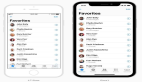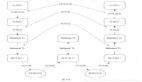本文将讲解iPhone开发关于icon和Default及图片处理的方法。
更多内容请关注51CTO推荐专题:iPhone应用程序开发初探
从icon说起
命名方法,举例
Icon.png 57×57
Icon-72.png 72×72
Icon-Small.png 29×29
Icon-Small-50.png 50×50
Icon@2x.png 114×114
Icon-Small@2x.png 58×58
另
iTunesArtwork 512×512
在info.plist使用key CFBundleIconFiles,注意与CFBundleIconFile区分开,CFBundleIconFiles的优先级高于CFBundleIconFile
省略扩展名,直接写Icon,会自动识别
如果要加扩展名,必须把所有的图片名都添加到CFBundleIconFiles的array中
特别需要注意的是,如果想自动识别,命名必须严格按照标准,且key为string类型。如果不自动识别,key为array类似并将完整文件名添加进去
Default命名方法
- <basename><orientation_modifier><scale_modifier><device_modifier>.png
这个就不多说了,方法和icon是一样的,只列出相关的后缀
<basename>默认为Default,也可用UILaunchImageFile key设置,在这用Default举例
<orientation_modifier> 旋转方向
◆PortraitUpsideDown
◆LandscapeLeft
◆LandscapeRight
◆Portrait
◆Landscape
◆None
也就是说你可以Default-Portrait.png 来表示竖屏时的加载图像,同样也可以直接Default.png不指定方向
<scale_modifier>依然是为iphone4准备,用法和icon雷同
Default-Portrait.png与Default-Portrait@2x.png会自动识别
<device_modifier>区分设备,有2个值
| ~iphone ~ipad |
如果使用了Custom URL Schemes,不多说了,格式如下,用法同上
- <basename>-<url_scheme><scale_modifier><device_modifier>.png
如:
- Default-myscheme.png与Default-myscheme@2x.png
图片:
如果你的资源目录下有Button.png与Button@2x.png两张图片
那么使用:
- UIImage* anImage = [UIImage imageNamed:@"Button"];
将会自动识别图片加载。
【编辑推荐】